想知道怎样使用ps绘制钻石奖牌图标吗?以下就是使用ps绘制钻石奖牌图标的图文教程,赶紧来看看吧,希望能帮助到大家哦!
1、新建文件,给背景填充你喜欢的颜色
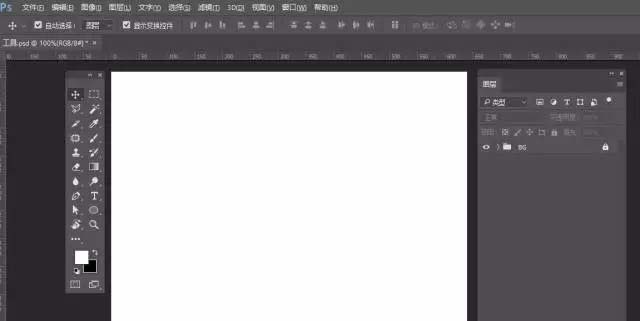
2、选择椭圆形状工具,拉出一个正圆,添加图层样式——渐变叠加
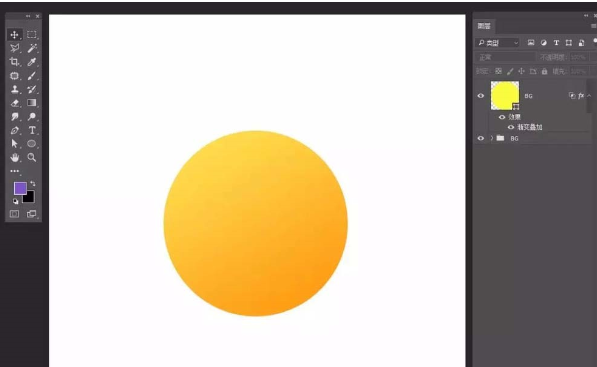
3、选择矩形工具,做出一个小盾牌形状 ,添加图层样式——渐变叠加
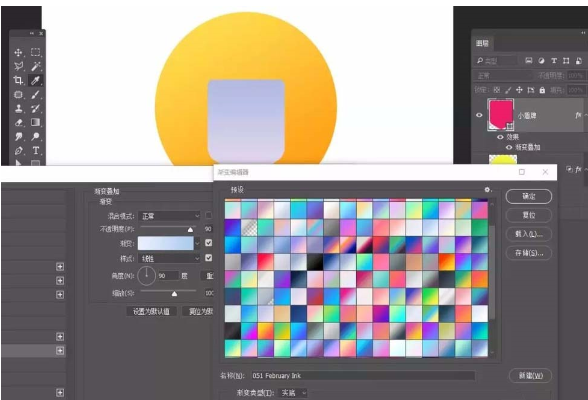
4、选择小盾牌图层,CTRL+J复制两个,等比例缩小,并修改图层样式
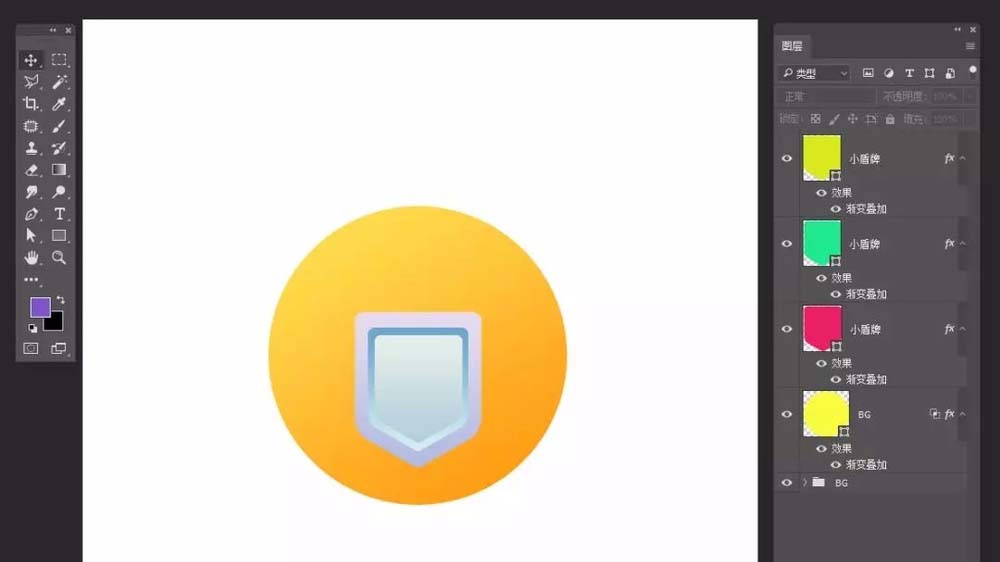
5、再次选择小盾牌图层,CTRL+J复制一个,等比例缩小,并去掉图层样式,设置深色填充
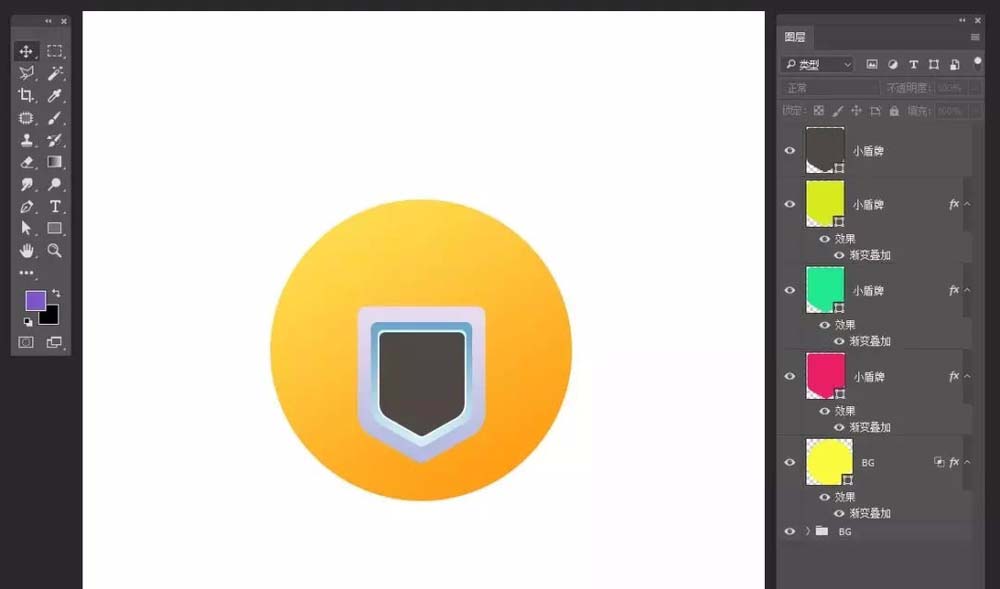
6、选择钢笔工具,勾勒小图标,想做什么形状都是可以的,添加图层样式——斜面的浮雕、投影效果
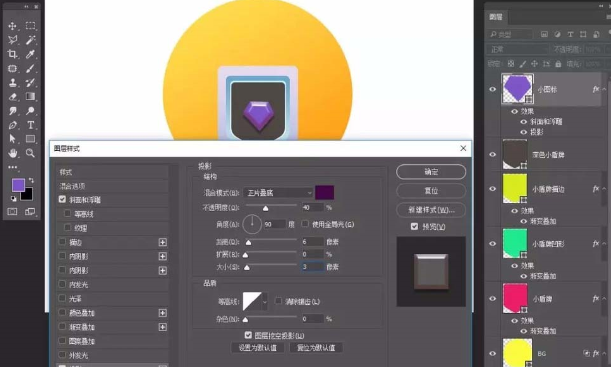
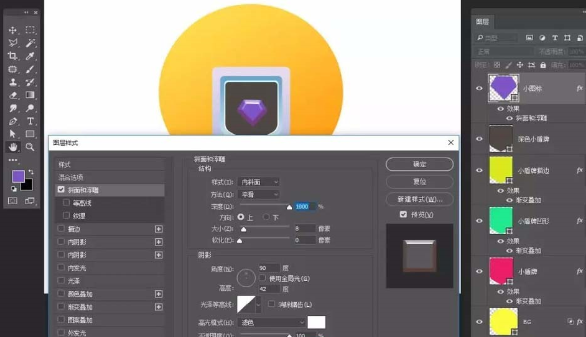
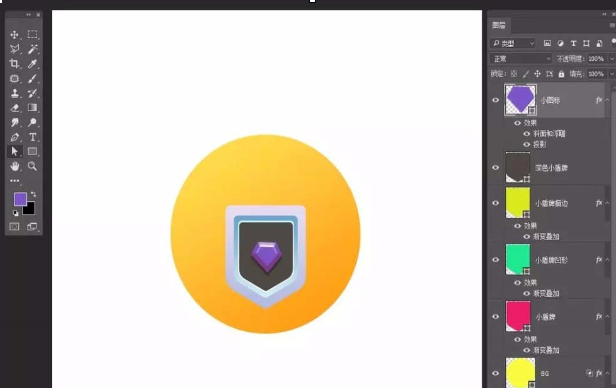
7、选择矩形工具,添加佩戴,画三个矩形,一个大的,两个小的,分别填充颜色,建立剪切蒙版,全部选中它们,让它倾斜
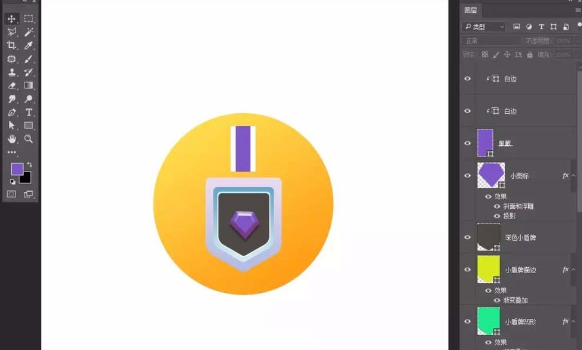
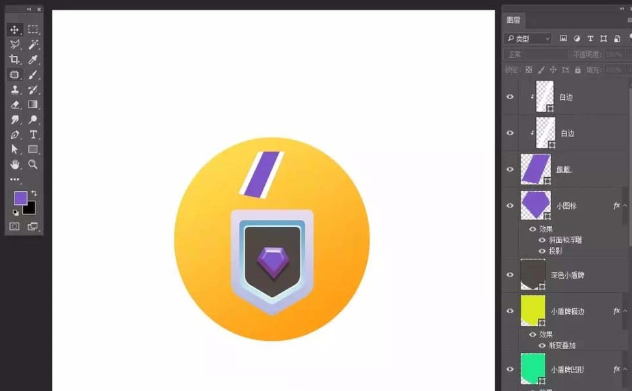
8、选中它们,ctrl+j复制一份,ctrl+t变形,水平翻转,移到合适位置
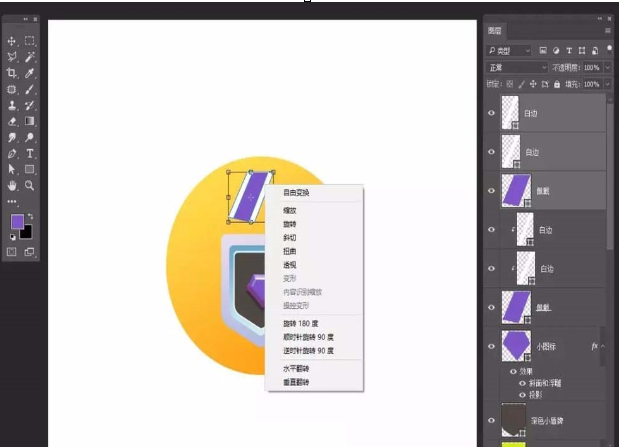
9、钢笔工具,添加小背景与饰品
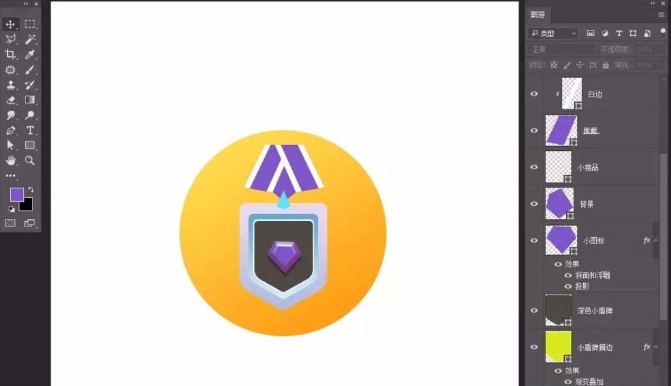
10、添加图层样式——内阴影、投影,
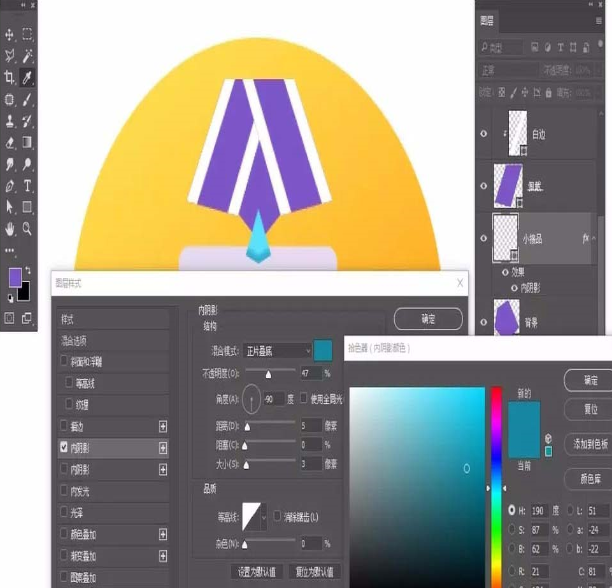

11、添加投影
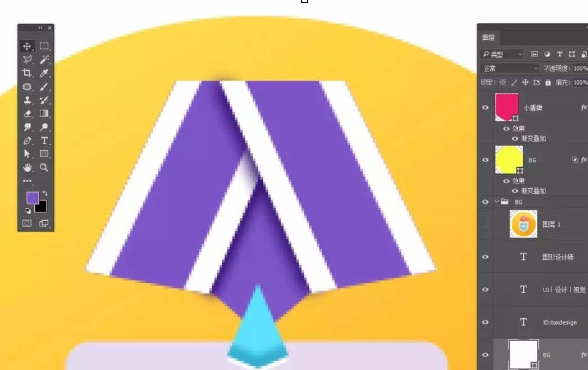
12、最后钢笔工具添加整体长投影
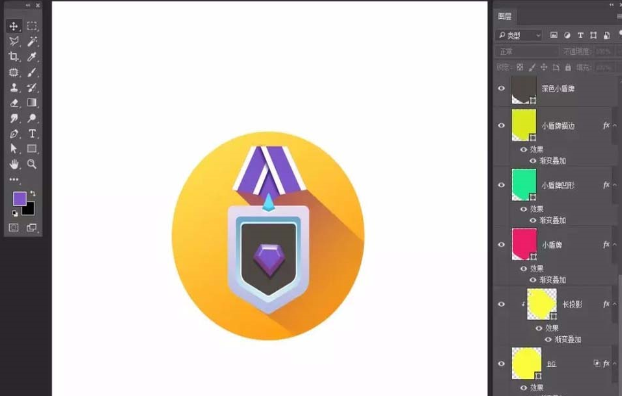
13、最后保存导出
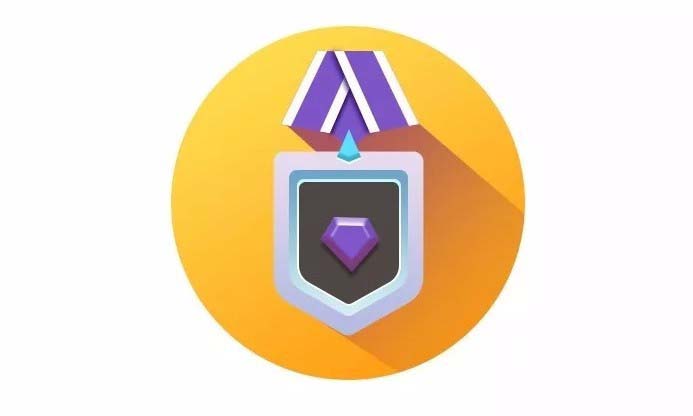
以上就是使用ps绘制钻石奖牌图标的图文教程,希望可以帮助到大家。
 天极下载
天极下载



































































 腾讯电脑管家
腾讯电脑管家
 火绒安全软件
火绒安全软件
 微信电脑版
微信电脑版
 微信最新版
微信最新版
 向日葵远程控制软件
向日葵远程控制软件
 钉钉电脑版
钉钉电脑版
 CF活动助手
CF活动助手
 桌面百度
桌面百度

